Eine Anleitung zum Einrichten eines Mailservers unter Linux
Jul 29, 2025 am 01:57 AMStellen Sie zun?chst sicher, dass der DNS korrekt konfiguriert ist, und installieren Sie und konfigurieren Sie dann Postfix, Dovecot, Mariadb, Spamassassin und Clamav. 1. Richten Sie den System -Hostnamen und den DNS -Datensatz ein. 2. Installieren Sie postfix und konfigurieren Sie den virtuellen Benutzerunterstützung. 3. Installieren Sie Dovecot und setzen Sie E -Mail -Speicher und SSL. 4. Spamassassin und Clamav einsetzen, um die Spam- und Virusfilterung zu erreichen; 5. Testen Sie den SMTP/IMAP -Dienst und überwachen Sie die Protokolle kontinuierlich und stellen Sie schlie?lich sicher, dass der Mailserver sicher und stabil ausgeführt wird, indem TLS und Authentifizierungsmechanismen korrekt konfiguriert werden.

Das Einrichten eines Mailservers unter Linux kann einschüchternd erscheinen, aber mit den richtigen Tools und einem klaren Plan ist dies v?llig überschaubar. Mit einem funktionalen Mailserver k?nnen Sie E -Mails unter Ihrer eigenen Domain senden und empfangen, sodass Sie die vollst?ndige Kontrolle über Ihre E -Mail -Umgebung erhalten. Dieser Leitfaden führt Sie durch die wesentlichen Schritte mit der weithin unterstützten Open-Source-Software: Postfix (SMTP), Dovecot (IMAP/POP3) und Mariadb/MySQL (für die Verwaltung des Benutzer- und Dom?nenmanagements) sowie Spamassassin und Clamav für Spam- und Virusfiltern.

Hinweis: Das Hosting Ihres eigenen Mailservers erfordert sorgf?ltige Aufmerksamkeit auf DNS, Sicherheit und Lieferf?higkeit. Eine schlechte Konfiguration kann dazu führen, dass E -Mails als Spam oder abgelehnt markiert werden.
1. Voraussetzungen und erste Einrichtung
Stellen Sie vor der Installation von Mail -Komponenten sicher, dass Ihr System bereit ist:
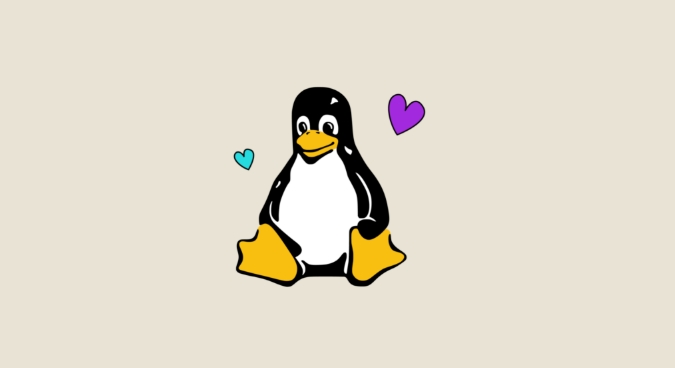
- Ein Linux -Server (Ubuntu 22.04 oder Debian 12 empfohlen)
- Statische IP -Adresse
- Voll qualifizierter Domain -Name (FQDN) wie
mail.yourdomain.com - DNS -Datens?tze ordnungsgem?? konfiguriert (A, MX, SPF, DKIM, DMARC)
Grundlegende System -Setup
# System aktualisieren sudo apt update && sudo apt upgrade -y # Richtige Hostname festlegen sudo hostnamectl set-hostname mail.yourdomain.com
Update /etc/hosts :
127.0.0.1 Localhost Your_server_ip mail.yourdomain.com Mail
Erforderliche DNS -Aufzeichnungen
| Typ | Name | Wert |
|---|---|---|
| A | mail.yourdomain.com | Your_server_ip |
| Mx | Ihrdomain.com | Mail.yourDomain.com (Priorit?t 10) |
| txt | Ihrdomain.com | v = spf1 a mx ip4: your_server_ip ~ alle |
| txt | default._domainkey.yourdomain.com | (DKIM -Schlüssel, sp?ter hinzugefügt) |
2. Installieren und Konfigurieren von Postfix (SMTP -Server)
Postfix behandelt das Senden und Empfangen von E -Mails.
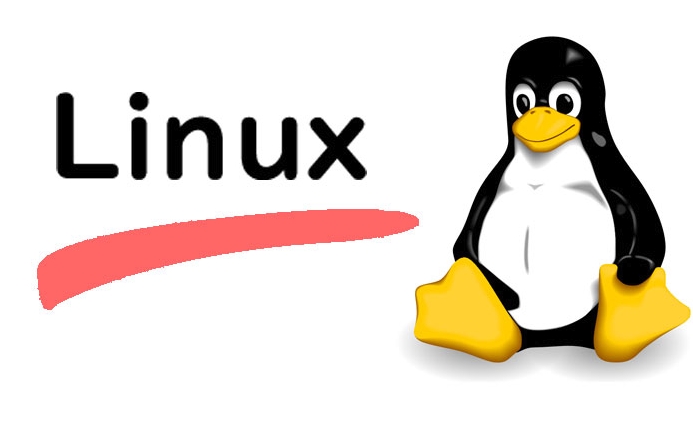
sudo apt installieren Sie postfix mariadb-server mariadb-client -y
W?hlen Sie w?hrend der Installation die "Internetseite" und setzen Sie den System -Mail -Namen auf Ihre Domain (z. B. yourdomain.com ).
Postfix -Konfiguration bearbeiten
Edit /etc/postfix/main.cf :
myHostname = mail.ourdomain.com MyDomain = YourDomain.com myorigin = $ mydomain inet_interfaces = alle mydestination = localhost, $ mydomain, mail. $ mydomain home_mailbox = maildir/ # Aktivieren Sie virtuelle Dom?nen und Benutzer virtual_transport = virtual virtual_mailbox_domains = mysql: /etc/postfix/mysql-virtual-mailbox-domains.cf virtual_mailbox_maps = mysql: /etc/postfix/mysql-virtual-mailbox-maps.cf virtual_alias_maps = mysql: /etc/postfix/mysql-virtual-alias-maps.cf
Erstellen Sie MySQL -Konfigurationsdateien
Create /etc/postfix/mysql-virtual-mailbox-domains.cf :
Hosts = localhost user = mailuser Passwort = IhrPassword DBNAME = MailServer query = select 1 aus virtual_domains wobei name = '%s' '
Wiederholen Sie ?hnlich für mysql-virtual-mailbox-maps.cf und mysql-virtual-alias-maps.cf (Standardabfragen finden Sie in den meisten E-Mail-Server-Richtlinien).
Sie müssen die Datenbank und Tabellen für virtuelle Dom?nen, Postf?cher und Aliase erstellen. Verwenden Sie ein Handbuch oder ein Skript, um das Schema einzurichten.
Postfix neu starten:
sudo systemctl neu starten nachfix
3.. Installieren und konfigurieren Sie DEVECOT (IMAP/POP3)
Mit Dovecot k?nnen Benutzer Mail abrufen.
sudo apt installieren dovecot-core dovecot-imapd dovecot-mysql -y
DEVECOT konfigurieren
Edit /etc/dovecot/dovecot.conf :
Protokolle = IMAP POP3 mail_location = maildir:/var/mail/vhosts/%d/%n
Einrichten der Authentifizierung in /etc/dovecot/conf.d/auth-sql.conf.ext :
PassDB {
Treiber = SQL
args = /etc/dovecot/dovecot-sql.conf.ext
}
userdb {
Treiber = statisch
args = uid = vmail gid = vmail home =/var/mail/vhosts/%d/%n
} Stellen Sie sicher, dass der vmail -Benutzer existiert:
sudo GroupAdd -g 5000 vmail sudo userAdd -g vmail -U 5000 vmail -d/var/mail/vhosts -s/sbin/nologin sudo mkdir -p/var/mail/vhosts sudo chown -r vmail: vmail/var/mail/vhosts
Aktivieren Sie SSL (stark empfohlen):
Verwenden Sie uns verschlüsseln:
sudo apt install certbot -y sudo certbot certonly -standalone -d mail.yourdomain.com
Zeigen Sie dann Dovecot und Postfix auf die Zertifikate in ihren Konfigurationsdateien:
ssl_cert = </etc/letsencrypt/live/mail.yourdomain.com/fullchain.pem ssl_key = </etc/letsencrypt/live/mail.yourdomain.com/privkey.pem
Starten Sie Dovecot neu:
sudo systemctl starten dovecot neu
4. Fügen Sie Spam- und Virusfilterung hinzu
Installieren Sie Spamassassin und Clamav:
sudo apt installieren Spamassassin Clamav Clamav -Daemon -y
Aktivieren Sie Spamassassin:
sudo systemctl aktivieren spamassassin sudo systemctl starten spamassassin
Integrieren Sie sich in Postfix über master.cf :
SMTP INET N - Y - - SMTPD
-O content_filter = spamassassin
...
Spamassassin Unix - nn - Pfeife
user = spamd argv =/usr/bin/spamc -f -e/usr/sbin/sendmail -oi -f $ {sendern} $ {Empf?nger} Clamav kann ?hnlich integriert oder mit amavisd-new für eine robustere Filterpipeline verwendet werden.
5. Testen und überwachen Sie Ihren Mailserver
Grundtests
- Senden Sie eine Test -E -Mail von einem externen Konto an Ihre Domain.
- Verwenden Sie
telnetoderswaks, um SMTP zu testen:swaks - -to user@yourdomain.com ---From test@gmail.com ---Server mail.yourdomain.com
- Verbindung über Thunderbird oder Outlook mit:
- IMAP:
mail.yourdomain.com, Port 993, SSL/TLS - SMTP:
mail.yourdomain.com, Port 587, Starttls
- IMAP:
überprüfen Sie die Protokolle
überwachen auf Probleme:
sudo tail -f /var/log/mail.log
Suchen Sie nach Lieferfehlern, Authentifizierungsfehlern oder Ablehnungsnachrichten.
Letzte Notizen
Ausführen eines zuverl?ssigen Mailservers erfordert eine laufende Wartung:
- Software auf dem Laufenden halten
- überwachen Sie Blacklists (z. B. über mxtoolbox.com)
- DKIM -Tasten regelm??ig drehen
- Back -up -MySQL -Daten und Konfigurationen
- Erw?gen Sie, Tools wie Opendkim und OpenMarc für eine bessere Authentifizierung zu verwenden
W?hrend das Selbsthosting die Kontrolle gibt, erfordert es auch Verantwortung. Viele kleine Organisationen entscheiden sich für Dienste von Drittanbietern (wie Fastmail oder Mxroute) für eine bessere Lieferf?higkeit und weniger Gemeinkosten.
Wenn Sie jedoch lernen, experimentieren oder eine vollst?ndige Kontrolle ben?tigen, ist es eine wertvolle F?higkeit, Ihren eigenen Mailserver zu setzen.
Machen Sie im Grunde genommen DNS Richtig, sichere Dienste mit TLS und validieren Sie jede Komponente Schritt für Schritt.
Das obige ist der detaillierte Inhalt vonEine Anleitung zum Einrichten eines Mailservers unter Linux. Für weitere Informationen folgen Sie bitte anderen verwandten Artikeln auf der PHP chinesischen Website!

Hei?e KI -Werkzeuge

Undress AI Tool
Ausziehbilder kostenlos

Undresser.AI Undress
KI-gestützte App zum Erstellen realistischer Aktfotos

AI Clothes Remover
Online-KI-Tool zum Entfernen von Kleidung aus Fotos.

Clothoff.io
KI-Kleiderentferner

Video Face Swap
Tauschen Sie Gesichter in jedem Video mühelos mit unserem v?llig kostenlosen KI-Gesichtstausch-Tool aus!

Hei?er Artikel

Hei?e Werkzeuge

Notepad++7.3.1
Einfach zu bedienender und kostenloser Code-Editor

SublimeText3 chinesische Version
Chinesische Version, sehr einfach zu bedienen

Senden Sie Studio 13.0.1
Leistungsstarke integrierte PHP-Entwicklungsumgebung

Dreamweaver CS6
Visuelle Webentwicklungstools

SublimeText3 Mac-Version
Codebearbeitungssoftware auf Gottesniveau (SublimeText3)

Hei?e Themen
 1597
1597
 29
29
 1487
1487
 72
72
 Installieren Sie LXC (Linux Container) in Rhel, Rocky & Almalinux
Jul 05, 2025 am 09:25 AM
Installieren Sie LXC (Linux Container) in Rhel, Rocky & Almalinux
Jul 05, 2025 am 09:25 AM
LXD wird als Container- und Virtual Machine Manager der n?chsten Generation beschrieben, der für Linux-Systeme, die in Containern oder als virtuelle Maschinen ausgeführt werden, ein immersives Anbieter bietet. Es bietet Bilder für eine überm??ige Anzahl von Linux -Verteilungen mit Unterstützung
 L?schen Sie Linux -Distrium - optimiert für Leistung und Sicherheit
Jul 02, 2025 am 09:49 AM
L?schen Sie Linux -Distrium - optimiert für Leistung und Sicherheit
Jul 02, 2025 am 09:49 AM
Clear Linux OS ist das ideale Betriebssystem für Menschen - AHEM -System -Administratoren -, die eine minimale, sichere und zuverl?ssige Linux -Verteilung haben m?chten. Es ist für die Intel -Architektur optimiert, was bedeutet, dass ein klares Linux -Betriebssystem auf AMD -SYS ausgeführt wird
 Wie erstelle ich mit OpenSSL ein selbstsigniertes SSL-Zertifikat?
Jul 03, 2025 am 12:30 AM
Wie erstelle ich mit OpenSSL ein selbstsigniertes SSL-Zertifikat?
Jul 03, 2025 am 12:30 AM
Die wichtigsten Schritte zum Erstellen eines selbstsignierten SSL-Zertifikats sind wie folgt: 1. Generieren Sie den privaten Schlüssel und verwenden Sie den Befehl openSslGenrsa-outself SELDED.KEY2048, um eine private Tastendatei von 2048-Bit RSA, Optionaler Parameter-AES256, um Kennwortschutz zu erreichen. 2. Erstellen einer Zertifikatanforderung (CSR), run OpenSlreq-New-keyselfsigned.key-outself Signed.csr und füllen Sie die relevanten Informationen, insbesondere das Feld "CommonName", aus. 3. Generieren Sie das Zertifikat durch selbstsigniert und verwenden
 7 M?glichkeiten zur Beschleunigung des Firefox -Browsers im Linux -Desktop
Jul 04, 2025 am 09:18 AM
7 M?glichkeiten zur Beschleunigung des Firefox -Browsers im Linux -Desktop
Jul 04, 2025 am 09:18 AM
Firefox Browser ist der Standard -Browser für die meisten modernen Linux -Verteilungen wie Ubuntu, Mint und Fedora. Anf?nglich k?nnte seine Leistung beeindruckend sein, aber im Laufe der Zeit werden Sie m?glicherweise feststellen, dass Ihr Browser nicht so schnell und red ist
 Wie extrahiere ich eine .tar.gz- oder .zip -Datei?
Jul 02, 2025 am 12:52 AM
Wie extrahiere ich eine .tar.gz- oder .zip -Datei?
Jul 02, 2025 am 12:52 AM
Dekomprimieren Sie die .ZIP-Datei unter Windows. Auf macOS und Linux kann die .ZIP-Datei doppelt klicken oder unziffisch befohlen werden, und die .tar.gz-Datei kann durch TAR-Befehl oder doppelt direkt klicken. Die spezifischen Schritte sind: 1. Windows Processing.zip-Datei: Klicken Sie mit der rechten Maustaste → "Alle extrahieren"; 2. Windows Processing.tar.gz Datei: Installieren Sie Tools von Drittanbietern → Klicken Sie mit der rechten Maustaste auf Dekomprimierung; 3.. MacOS/Linux Processing.zip-Datei: Doppelklicken Sie oder leiten Sie Unziffilename.zip aus; 4. MacOS/Linux Processing.tar
 Wie beheben Sie DNS -Probleme auf einer Linux -Maschine?
Jul 07, 2025 am 12:35 AM
Wie beheben Sie DNS -Probleme auf einer Linux -Maschine?
Jul 07, 2025 am 12:35 AM
überprüfen Sie bei der Begegnung mit DNS -Problemen zun?chst die Datei /etc/resolv.conf, um festzustellen, ob der richtige Namenserver konfiguriert ist. Zweitens k?nnen Sie ?ffentliche DNs wie 8,8,8,8 zum Testen manuell hinzufügen. Verwenden Sie dann die Befehle nslookup und digieren Sie, um zu überprüfen, ob die DNS -Aufl?sung normal ist. Wenn diese Tools nicht installiert sind, k?nnen Sie zuerst das DNSUTILS- oder BIND-UTILS-Paket installieren. überprüfen Sie dann den systemd-gel?sten Service-Status und die Konfigurationsdatei /etc/systemd/Resolved.conf und setzen Sie DNs und Fallbackdns nach Bedarf und starten Sie den Dienst neu. überprüfen Sie schlie?lich den Status und die Firewall -Regeln für Netzwerkschnittstellen und best?tigen Sie, dass Port 53 nicht ist
 Wie würden Sie einen Server debuggen, der langsam ist oder einen hohen Speicherverbrauch hat?
Jul 06, 2025 am 12:02 AM
Wie würden Sie einen Server debuggen, der langsam ist oder einen hohen Speicherverbrauch hat?
Jul 06, 2025 am 12:02 AM
Wenn Sie feststellen, dass der Server langsam ausgeführt wird oder die Speicherverwendung zu hoch ist, sollten Sie die Ursache vor dem Betrieb überprüfen. Zun?chst müssen Sie die Nutzung der Systemressourcen überprüfen, Top-, HTOP-, Free-H-, Iostat-, SS------------Aser--und andere Befehle verwenden, um die CPU-, Speicher-, Festplatten-E/O- und Netzwerkverbindungen zu überprüfen. Zweitens analysieren Sie spezifische Prozessprobleme und verfolgen Sie das Verhalten von Prozessen mit hoher Occupancy durch Tools wie PS, JStack, Strace; überprüfen Sie dann Protokolle und überwachung von Daten, sehen Sie sich OOM -Datens?tze, Ausnahmemantworten, langsame Abfragen und andere Hinweise an. Schlie?lich erfolgt die gezielte Verarbeitung anhand h?ufiger Gründe wie Speicherlecks, Ersch?pfung des Verbindungspools, Stürme des Cache -Fehlers und Timing -Aufgabenkonflikte, der Optimierung der Codelogik, der Einrichtung eines Zeitüberschreitungsmechanismus, den aktuellen Grenzüberschreitungen und regelm??igen Druckmess- und Bewertungsressourcen.
 Installieren Sie Guacamole für Remote Linux/Windows Access in Ubuntu
Jul 08, 2025 am 09:58 AM
Installieren Sie Guacamole für Remote Linux/Windows Access in Ubuntu
Jul 08, 2025 am 09:58 AM
Als Systemadministrator k?nnen Sie sich (heute oder in Zukunft) in einer Umgebung arbeiten, in der Windows und Linux koexistieren. Es ist kein Geheimnis, dass einige gro?e Unternehmen einige ihrer Produktionsdienste in Windows -Boxen bevorzugen (oder müssen).




